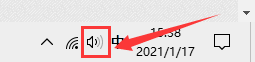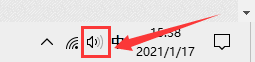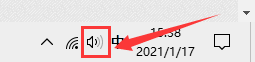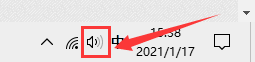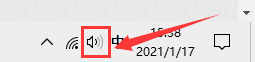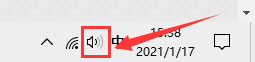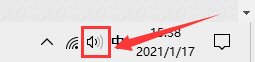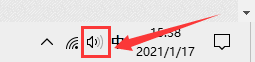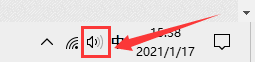电脑怎么录屏可以把屏幕声音录下来 win10录制视频时如何同时录制系统声音
更新时间:2024-01-10 14:00:41作者:xtliu
随着科技的不断进步,电脑录屏已经成为我们日常生活中必不可少的一部分,特别是对于需要录制教学视频、游戏攻略或是软件演示等需要同时录制屏幕和系统声音的情况来说,Win10系统提供了一种简便的方法。通过使用特定的软件,我们可以轻松实现将屏幕声音录制下来的目标。本文将为大家介绍Win10系统下如何同时录制屏幕和系统声音的方法,让我们一起来探究吧。
步骤如下:
1.首先,鼠标右键点击桌面右下角“声音”图标。
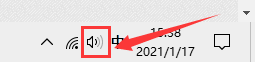
2.然后,在弹出的选择框中点击“声音”选项。
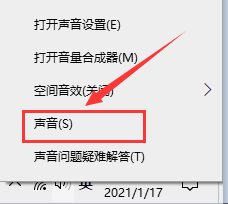
3.在弹出的对话框中,将选项卡定位到【录制】。鼠标右键点击“立体声混音”并选择“启用”。
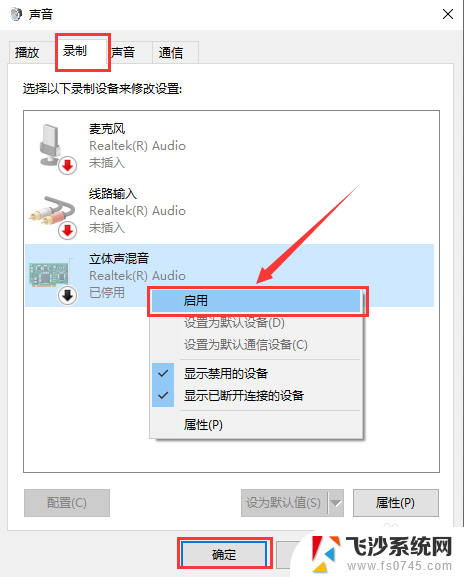
以上就是如何在电脑上录屏并同时录制屏幕声音的全部内容,对于不太清楚的用户,可以参考以上小编提供的步骤进行操作,希望对大家有所帮助。